
以下是一些解除win11系统键盘禁用的方法:
通过系统设置解除:
按下 “Win + I” 键,打开 “设置” 窗口。
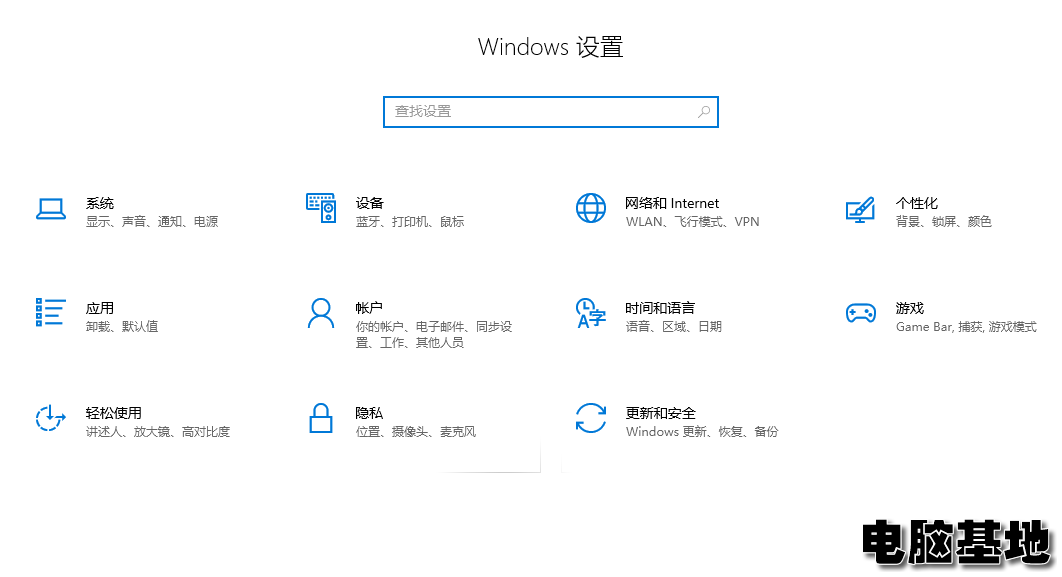
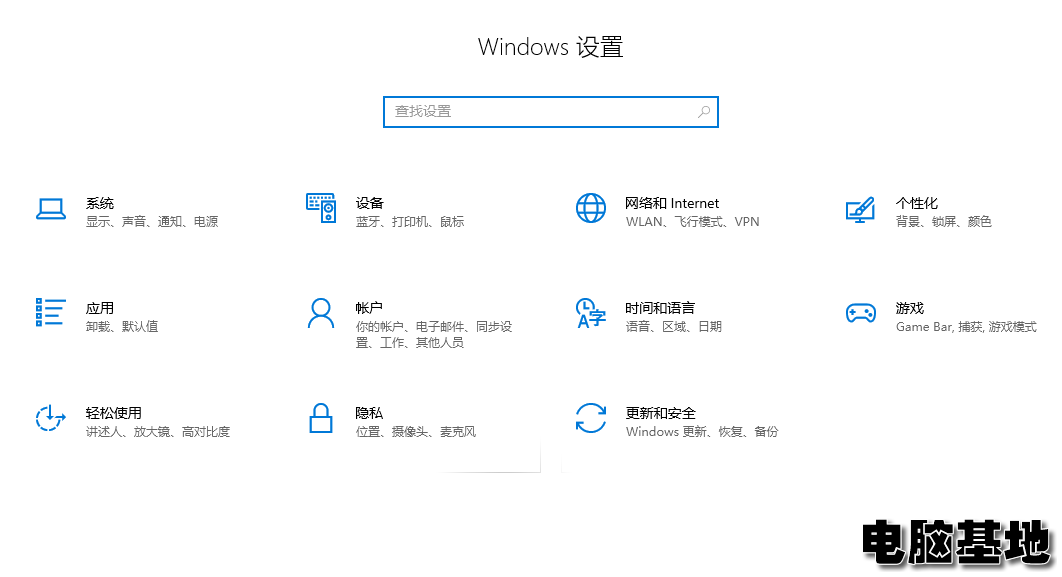
在 “设置” 窗口中,点击 “辅助功能”。
在右侧窗口中找到 “键盘” 选项,若 “使用辅助功能键盘” 等相关选项已开启,将其关闭即可解锁键盘。
通过设备管理器解除:
右键点击 “开始” 图标,选择 “设备管理器”。
在设备管理器中找到 “键盘” 选项并展开。
查看键盘设备状态,若键盘图标上有向下的箭头标志,表明键盘被禁用。右键点击该设备,选择 “启用设备”。
通过命令提示符解除:
按下 “Win + R” 键,打开 “运行” 窗口,输入 “cmd” 后按回车键,以管理员身份运行命令提示符。
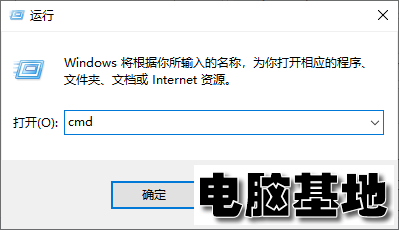
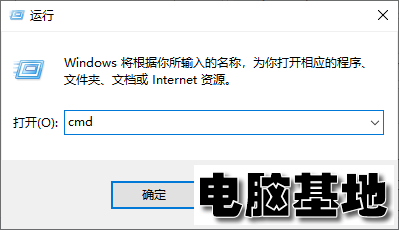
在命令提示符窗口中输入 “sc config i8042prt start= auto” 命令,按回车键执行。
关闭命令提示符窗口,重启计算机使设置生效。
通过系统还原解除:
在搜索框中输入 “创建还原点”,打开 “系统属性” 窗口。
点击 “系统还原” 按钮,按照向导选择合适的还原点并执行。
完成后,重新测试键盘工作状态。
检查软件冲突:
关闭不必要的后台程序,在任务管理器中结束所有非关键的后台程序。
如果怀疑某个软件导致键盘禁用,尝试更新或卸载该软件。
此外,如果是笔记本电脑,还需检查是否意外触发了键盘锁定快捷键,可尝试通过 “Fn” 键或相关快捷键解锁键盘。如果以上方法均无效,可能是键盘硬件出现故障,建议联系专业技术人员进行检修。
本文由电脑基地(www.diannaojidi.com)收集整理分享,转载请注明出处!电脑基地官网
郑重声明:本文版权归原作者所有,转载文章仅为传播更多信息之目的,如作者信息标记有误,请第一时间联系我们修改或删除,谢谢!